【画像付き】iPhoneのストレージ容量がおかしい時の解決策
この記事では、iPhoneのストレージ容量がおかしい時の解決策をご紹介します。
iPhoneのストレージ容量がおかしい?そんなに多く使ってないのに、空き容量不足と表示されているにあったことがありますか?iPhoneのストレージ容量がおかしい、iPhoneの容量が正しく表示されない、という問題で頭を悩ませる方はぜひこの記事をご参照ください。
一、iPhoneのストレージを確認する方法
1. デバイス本体でストレージ使用量を確認する
「設定」>「一般」>「「デバイス」ストレージ」の順に選択します。その後に続いて、インストールされている アプリと、各 アプリ が消費しているストレージの容量をまとめたリストが表示されます。アプリ の名前をタップすると、その使用状況の内訳を確認できます。
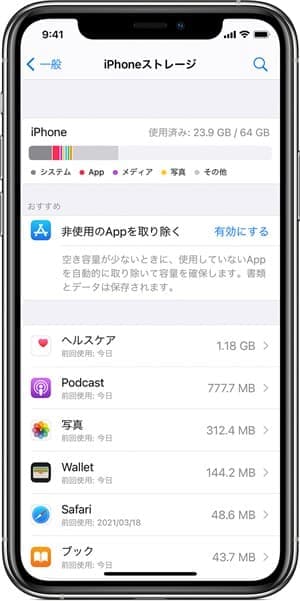
写真元:apple.com
2. iTunes を使って iOS デバイス上のストレージ使用量を確認する
Step1. パソコンでデバイスをコンピュータに接続し、iTunes を開きます。
Step2. iTunes でデバイスを選択します。コンテンツのストレージ使用量がコンテンツタイプ別に積み上げ横棒グラフ状に表示されます。
Step3. 横棒グラフの上にマウスを移動して、各コンテンツタイプが消費しているストレージ容量を確認します。
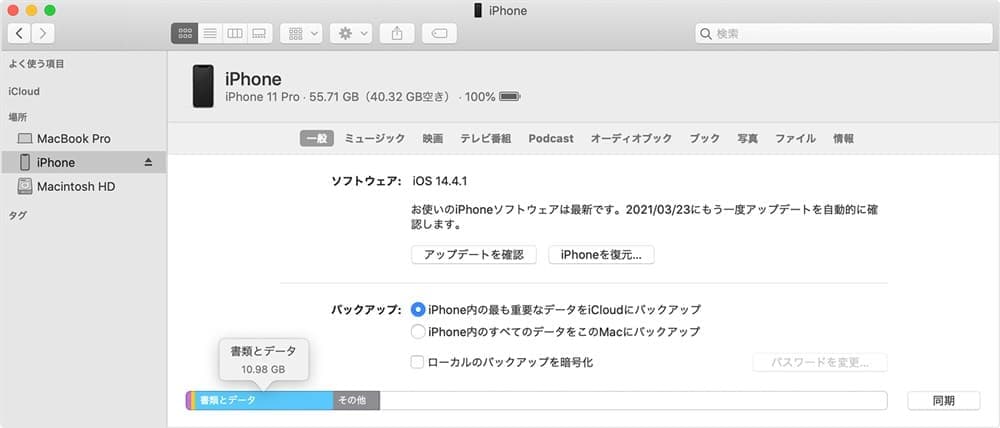
写真元:apple.com
二、iPhoneのストレージ容量がおかしい時の解決方法
1. システム修復ツールを利用する
iPhoneのストレージ容量がおかしい時に、iOSシステムエラーが出てストレージ容量がおかしく表示される可能性があります。
この場合、iOSシステム修復ツール—AnyFixを試してみてください。
AnyFixはワンストップソリューションとして、様々なiOS、iPadOS、tvOS、iTunesの問題解決に役立ちます。難しい操作はなく、クリックするだけでAppleデバイスを復活させます。
デバイスを修復するには、AnyFixができることは:
- 130種類以上のiOS、iPadOS、tvOS不具合の修復に対応。
- 200種類以上のiTunesエラーを修復でき、正常な状態に復元。
- 特に知識などは不要で、初心者でも数クリックだけで問題を修復。
- 豊富な経験を持つ専業チーム&100,000以上のユーザーを支援。
iPhoneのストレージ容量がおかしい時にAnyFixを試してみましょう!
まずは、パソコンでAnyFixをダウンロードします。
Step1. AnyFixを起動して「システム修復」機能を選択します。

「システム修復」を選択
Step2. USBケーブルでiOSデバイスをパソコンに接続して、iOSデバイスに対応する機能を選択します。「今すぐ修復」をクリックして開始します。

「今すぐ修復」をクリック
Step3.修復モードを選択してください。ここでは、「標準モード」を選択します。

「標準モード」を選択
Step4. 画面の提示に従って「ダウンロード」ボタンをクリックしてiOSデバイスの対応するファームウェアをダウンロードします。
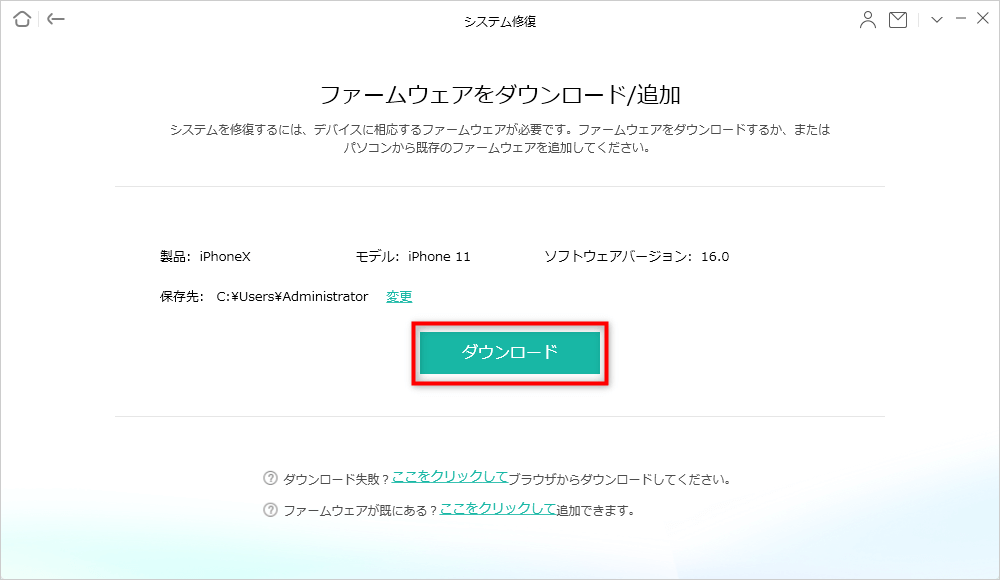
ファームウェアのダウンロード
Step5. ダウンロードが完了したら、「今すぐ修復」ボタンをクリックすると、AnyFixは自動的にお使いのデバイスを修復することができます。

修復完了
2. 不要なアプリを削除する
アプリは削除しても、後から無料で再ダウンロードできますので、あまり使っていないアプリを削除しましょう。
Step1. アプリを長押しします。
Step2. 「アプリを削除」をタップします。
Step3. 「アプリを削除」をタップし、確認のため、もう一度「削除」をタップします。
3. Safariのキャッシュを削除する
履歴や Cookie を消去するには、「設定」>「Safari」の順に選択し、「履歴と Web サイトデータを消去」をタップします。閲覧履歴、Cookie、閲覧データを Safari から削除しても、自動入力の情報は変更されません。
4. iCloudを利用してiPhoneの写真やビデオを削除・移動する
一般的にiPhoneで撮影した写真と動画は多くの容量を占めています。iCloud 写真を有効にすると、写真とビデオが自動的に iCloud にアップロードされます。以下の手順で、写真やビデオをパソコンに移すことができます。
Step1. icloud.com で「写真」をクリックします。
Step2. ダウンロードしたい写真やビデオを選択します。
Step3. ウインドウの右上にあるダウンロードボタンをクリックしたまま長押しします。(削除したい場合は削除ボタン)
Step4. 「ダウンロード」をクリックします。
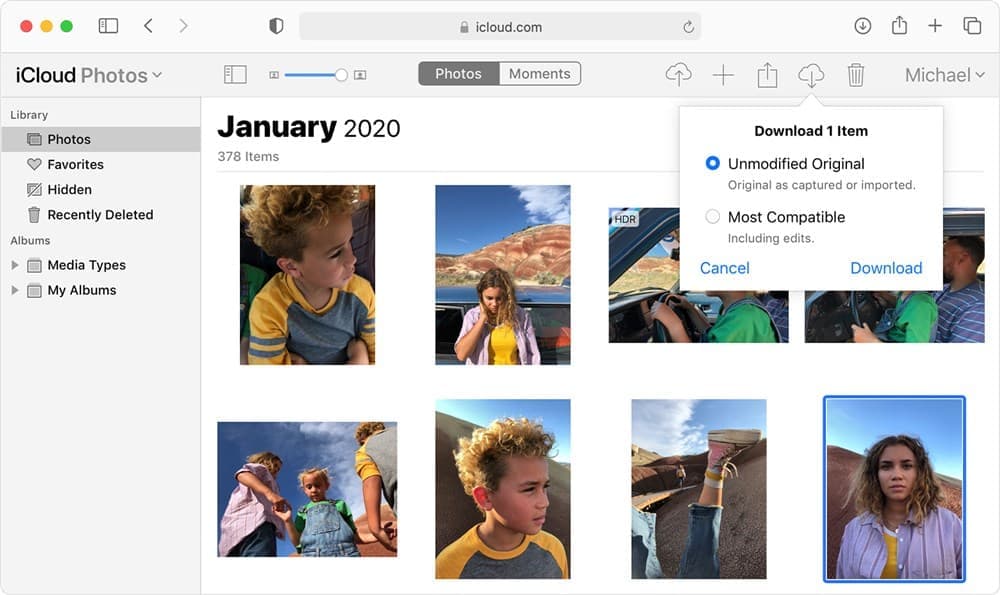
写真元:apple.com
5. デバイスを初期化する
Step1.「設定」>「一般」>「リセット」の順にタップし、「すべてのコンテンツと設定を消去」をタップします。
Step2. 入力画面が表示されたらパスコードと Apple ID のパスワードを入力します。
Step3. データが完全に消去されるまで数分かかる場合がありますので、デバイスが消去されるまで待ちます。
三、まとめ
iPhoneのストレージ容量がおかしいですが、容量があるのに、「ストレージの空き領域がありません」と出るトラブルは、様々な原因があります。iPhoneのストレージ容量が不足になるとデータの保存・同期ができないので、急用がある時に機能を使えないで困りますよね。その場合はぜひ上記の方法を試してみてください。もし、システムのせいでiPhoneのストレージ容量がおかしく表示される場合は、AnyFixをダウンロードして試してください。

